Установка 1С базовой версии

Многие пользователи сталкиваются с необходимостью установить программное обеспечение для автоматизации бухгалтерского учета. Если вы хотите, чтобы ПО было установлено корректно и быстро, лучше обратиться к профессионалам – специалисты компании Авиант помогут вам: проконсультируют, установят и настроят необходимые программы. Но если вы уверены в своих силах, то можете самостоятельно провести инсталляцию 1С – как установить, расскажет инструкция ниже.
Установка 1С краткая инструкция по инсталляции
ПО устанавливается последовательно в три этапа:
- Установка платформы 1С, которая является основой для функционирования любой программы.
- Настройка конфигурации;
- Создание новой или подключение имеющейся базы (или нескольких баз), которая будет использована при работе с программой.
Установка платформы 1с
Запуск установочного диска
Установочный диск необходимо поставить в DVD-привод компьютера. После этого произойдет автоматический запуск, и откроется окно, в котором нужно будет выбрать пункт «Установка технологической платформы». В случае, если у вас отключен автозапуск диска, зайдите через ярлык «Мой компьютер», выберите нужный диск и запустите файл autostart.exe либо setup.exe. Нажмите «Далее».
Выбор компонент к установке
Откроется окно «Выборочная установка», где вам предложат выбрать необходимые компоненты. Установка программ платформы может проводиться по умолчанию, если вы не планируете ничего менять.

Выбор языка интерфейса 1С
Здесь нужно выбрать язык, который будет использоваться по умолчанию. Нажав кнопку «Далее», вы завершите предварительную настройку. После этого вам нужно установить ПО в части платформы, нажав на соответствующую кнопку.
Установка драйвера защиты платформы 1С
Существует два варианта защиты лицензии: физический USB-ключ либо программная защита с помощью пин-кода. Для первого из них необходимо установить драйвера защиты. Поставьте галочку в соответствующем поле и нажмите «Далее».
На этом установка платформы 1С завершена. На вашем рабочем столе должен появиться соответствующий ярлык. При его запуске будет открываться пустое окно списка пользовательских баз.
Настройка конфигурации
Развертывание шаблонов конфигураций
Вы можете создать любое количество баз для ведения учета. В начальном окне запуска программы выберите «Установка конфигурации». Кнопка «Далее» поможет осуществить переход на следующий экран. Здесь вы можете оставить тот каталог, который предложен по умолчанию, либо же создать свой собственный путь, по которому будут храниться файлы шаблонов конфигурации. Шаблон нужно установить в указанный каталог. На этом инсталляция завершается.
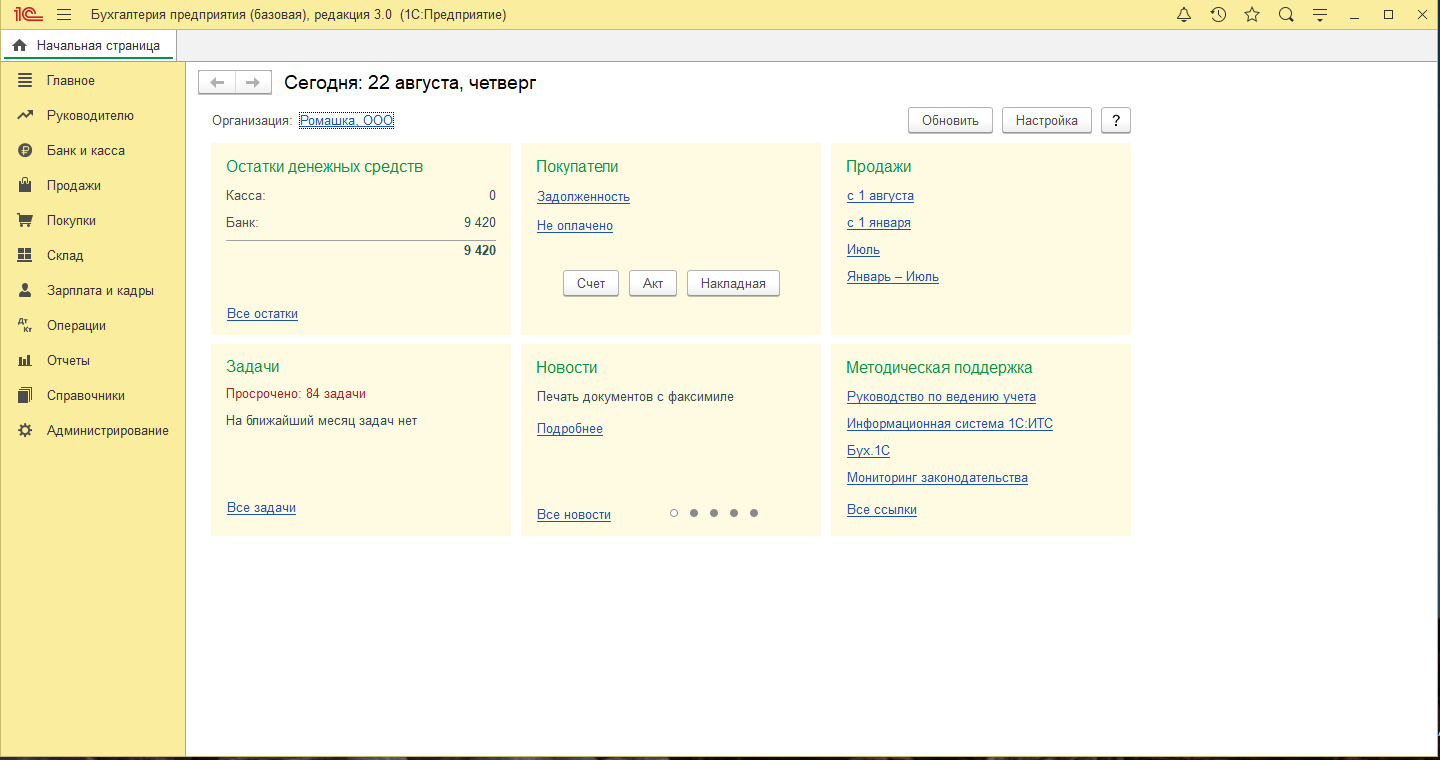
Создание и настройка информационной базы 1С
- Запустите ярлык с рабочего стола.
- Нажмите «Добавить» и выберите вариант «Создание новой информационной базы».
- Отобразится список доступных шаблонов, из которого необходимо выбрать нужный.
- Создайте название для базы – чаще всего оно совпадает с названием организации.
- Укажите путь хранения базы на диске компьютера.
- После этого вам будет предложено несколько настроек, которые вы можете оставить по умолчанию.
- Чтобы завершить создание информационной базы, нажмите «Готово».
После этого при запуске ярлыка в списке информационных баз должна появиться новая строчка.
Введение регистрационного номера и пин-кода
Введите регистрационный номер комплекта ПО, а также пин-код, который находится в запечатанном конверте. Если у вас подключен интернет, нажмите «Получить лицензию». После этого можно приступать к работе.
Возможные проблемы при установке 1С
Но, к сожалению, иногда установка 1С: Предприятие проходит не слишком гладко. Могут возникнуть проблемы, связанные с несовместимостью. Как правило, они возникают из-за конфликта версий ПО и оперативной системы. В таком случае можно выбрать разные пути решения.
Первый - обновить версию операционной системы, чтобы она отвечала требованиям ПО. Но если вы не слишком хорошо разбираетесь в данном вопросе, лучше не пытайтесь решить проблему самостоятельно. Кроме того, если процесс инсталляции производился с ошибками, ПО все равно не будет корректно работать.
Если проблема не исчезла после того, как вы пытались разобраться с ней самостоятельно, есть смысл пойти другим путем - обратиться к специалистам компании Авиант, которые проведут диагностику проблемы и предложат оптимальный вариант ее решения.
Установка 1С: Предприятие требует, чтобы компьютер соответствовал определенным требованиям. Иначе вы можете столкнуться с другой проблемой – недостаточно ресурсов для завершения процесса инсталляции. Она может быть вызвана небольшим объемом памяти.
Иногда возникают конфликты с установленным антивирусным ПО.
В каких случаях можно установить 1С самому, а когда лучше обратиться к профессионалу?
Это зависит от того, насколько хорошо вы разбираетесь в данном вопросе, а также от результата, который вы хотите получить на выходе.
Если вас устраивают возможности базовой версии и вам не нужна сложная конфигурация и настройка, то вы вполне можете 1С установить самостоятельно, пользуясь инструкцией.
Но если у вас большая компания с потенциалом дальнейшего роста, или вам нужна настройка под специфику вашего бизнеса, то лучше обратиться к специалистам, чтобы избежать возможных проблем с ведением учета и сдачей отчетности.
Профессионалы компании Авиант помогут вам решить все возможные проблемы: подберут ПО, установят и настроят необходимые программы и обучат персонал. Вам даже могут предложить готовые решения по автоматизации процессов учета и отчетности вашей компании.

